時間:2017-07-04 來源:互聯網 瀏覽量:
今天給大家帶來Win7,64位IIS7出現數據庫鏈接出錯的解決方法,如何處理Win7,64位IIS7出現數據庫鏈接出錯的問題,讓您輕鬆解決問題。
這個問題絕對困擾了大部分菜鳥網友,這裏結合本人經驗給大家歸納為兩點,對,隻需要兩點,網上那麼多複雜的辦法都是多餘的,隻需要兩點,絕對搞定一切問題。
方法一:開啟父路徑
在IIS7中ASP默認情況下,“父路徑”是沒有啟用的,我們必須手動開啟“父路徑”,選擇“True”,搞定“父路徑”選項。具體操作如下圖所示:
打開“Tnternet信息服務(IIS)管理器”,左側欄選擇“Default Web Site”,內容區域選擇“ASP”,如下圖:
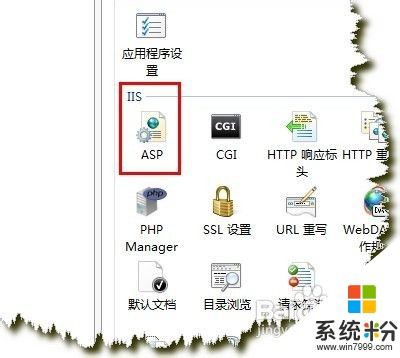
雙擊打開“ASP”,在“行為”中,將“啟用父路徑”設置為“True”即可。如下圖:
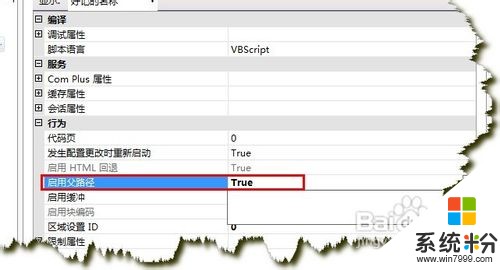
方法二:啟用32位應用程序
經過方法一如果還是不能解決問題,那麼就來試試方法二吧,由於64位操作係統沒有提供64位ACCESS連接的驅動,因此我們需要把網站對應的應用程序池中項目的“啟用32位應用程序”置為“Ture”。具體操作如下圖所示:
打開“Tnternet信息服務(IIS)管理器”,左側欄選擇“應用程序池”,內容區域選擇“DefaultAppPool”,右側欄選擇“高級設置...”如下圖:
在“高級設置”界麵,“常規”中將“啟用32位應用程序”設置為“True”即可。如下圖:

值此“Win7 64位操作係統IIS7出現數據庫鏈接出錯的解決辦法”就算是分享完了,我可以很明確的告訴大家,隻要設置了這兩個方法,絕對可以解決相關問題,如果是程序自身500錯誤,那就另當別論了,網絡上還流傳著一種“修改目錄權限”的方法,我在文後參考資料中也會給出,但是這裏就不分享了,因為這個方法相對複雜,而且效果並不好,很多情況下無法解決問題。如果大家還發現其他解決辦法,歡迎文後評論中發表出來,謝謝……
以上就是Win7,64位IIS7出現數據庫鏈接出錯的解決方法,如何處理Win7,64位IIS7出現數據庫鏈接出錯的問題教程,希望本文中能幫您解決問題。